Penjelasan perhitungan Acid Ratio pada ACCURATE Dashboard adalah sbb:
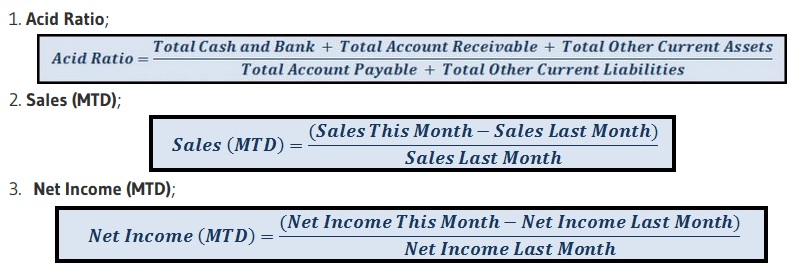
Ilustrasi:
Global Building, PT adalah pengguna ACCURATE dan ACCURATE Dashboard, pada tanggal 18 February 2016 Mereka sedang melakukan pengecekan menggunakan ACCURATE Dashboard.
Tampilan ACCURATE Dashboard per tanggal 18 February 2016.

Untuk menghitung nilai yang ada di ACCURATE Dashboard maka yang harus disiapkan oleh mereka adalah:
Report Balance Sheet;
Report ini diperlukan untuk menghitung dan penjelasan Acid Ratio pada accurate.

Report Profit & Loss;
Report Profit & Loss yang digunakan untuk mengetahui nilai dari Sales This Month & Sales Last Month beserta Net Income This Month & Net Income Last Month adalah nilai Profit & Loss 2 Periode yaitu periode saat ini dan sebelumnya.


Informasi lainnya accurate 5 klik disini






